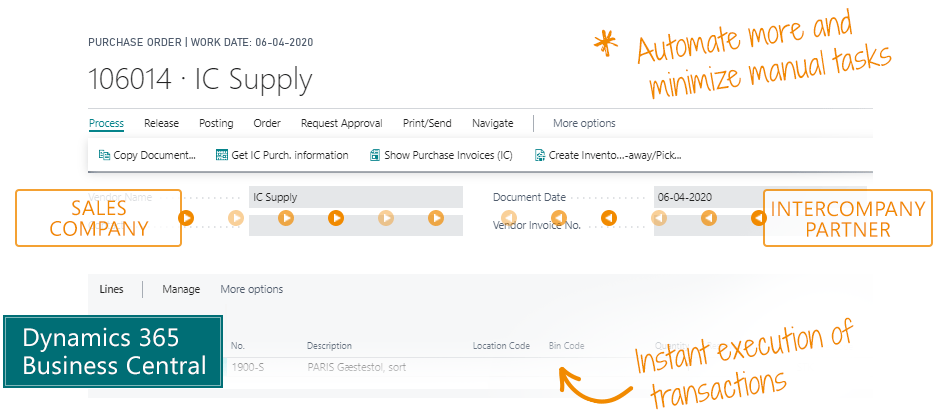Erste Schritte mit Intercompany
Diese Seite als PDF auf Englisch herunterladen
1. VORAUSSETZUNGEN
Sie haben sich entschieden, Intercompany für Dynamics 365 Business Central zu testen oder damit zu beginnen. Dies ist Ihr Leitfaden für die Installation und den Einstieg in die Lösung.
Intercompany ist recht einfach, wenn es einmal konfiguriert ist und läuft. Die ersten Schritte können sehr komplex sein, und wir werden Ihnen in diesem Artikel dabei helfen. Wenn Sie auf dem Weg dorthin nicht weiterkommen, wenden Sie sich an uns. Dann können wir Sie auf den richtigen Weg führen.
Wenn Sie mit der App Intercompany als Do-it-yourself-Projekt beginnen möchten, setzt dies voraus, dass Sie sowohl über Buchhaltungs- als auch über Intercompany-Kenntnisse verfügen und Entscheidungen über Ihren Kontenplan, Ihre Dimensionen und Ihre Produktströme treffen können.
2. RELEVANZ
Sie können überlegen, ob Sie sich mit der Intercompany-Funktionalität begnügen, die standardmäßig in Business Central enthalten ist. Sie können einen Auftrag in einer Firma anlegen und eine Kopie des Auftrags in einer anderen Firma erstellen, so dass der Auftrag zur Buchung bereit ist. Das ist es, was die Standardlösung leisten kann. Wenn Sie mehr Automatisierung oder mehr Funktionen zur Verwaltung von Produktströmen wünschen, dann ist die Intercompany App relevant.
Wenn Sie Intercompany nur für die Fakturierung von Mieten, die Aufteilung von Reinigungskosten, Darlehen zwischen Unternehmen, die Fakturierung von Löhnen, Managementgebühren, Verwaltungskosten benötigen – dann ist die Standardfunktionalität wahrscheinlich ausreichend.
Wenn Sie unternehmensübergreifende Produktströme verwalten müssen, dann werden Sie mit der Intercompany App zufrieden sein. Sie brauchen Automatisierung, die Übertragung von mehr Daten, Seriennummern, Losnummern, Preisen und generell die Vermeidung von vielen Doppelbuchungen. Wenn Sie E-Commerce in mehreren Ländern mit Zentrallagern betreiben, können Sie einen Dropshipping-Fluss einrichten, der sich in die Intercompany-Funktionen der Standardlösung einklinkt.
3. EINE ÜBERSICHT ERSTELLEN
Bevor Sie mit der Einrichtung der Intercompany App beginnen, müssen Sie eine Übersicht über Ihr Projekt erstellen. Wir schlagen vor, dass Sie auf Papier oder einer Tafel einzeichnen, welche Waren- und Geldströme Sie zwischen welchen Unternehmen einrichten möchten.
Es ist nicht schwer, die Intercompany-Lösung zu konfigurieren, aber es kann schwierig sein, einen Überblick über die Produkt- und Cashflows zu erstellen und dann die richtigen Einstellungen in der Lösung zu wählen. Normalerweise ist es die Aufgabe, eine Übersicht zu erstellen, für die Unternehmen Beratungshilfe kaufen, wenn sie eine Intercompany-Lösung einführen wollen.
4. IN EINER SANDBOX TESTEN
Sie müssen alles in einer Sandbox testen. Dies ist ein wichtiger Punkt. Die Intercompany App bucht Daten und kann bei falscher Konfiguration Schaden anrichten.
Die Intercompany App muss in allen Unternehmen, die in Ihrer Bewegung enthalten sind, installiert und aktiviert sein.
Wenn Sie Business Central öffnen, müssen Sie die App zunächst aktivieren. Es gibt eine Benachrichtigung oben in Ihrem Rollenzentrum, und Sie müssen nur den Anweisungen folgen, um die App zu aktivieren.
5. DIE INTERCOMPANY-EINRICHTUNG
Suchen Sie nach dem Bildschirm “Intercompany Setup”, um mit der Konfiguration der App zu beginnen. Hier konfigurieren Sie die Rolle des aktuellen Unternehmens in Ihrer Bewegung. Später müssen Sie Partnerunternehmen hinzufügen und eine Verbindung zu ihnen herstellen, um den gesamten Ablauf zu etablieren.
Sie können wählen, ob Ihr derzeitiges Unternehmen eine Rolle als Vertriebsunternehmen, Lieferunternehmen oder beides spielt. Diese Auswahl bestimmt, welche Felder und Optionen auf dem Bildschirm erscheinen, so dass Sie sich nur mit dem befassen müssen, was relevant ist.
Sehen Sie sich jetzt diese Videos zum Einstieg bei Use Dynamics an: usedynamics.com/intercompany/supply-company-wizard/
Und dann müssen Sie die Einrichtung Ihres Unternehmens auf der Seite Intercompany Setup abschließen.
Wenn Sie sich von den Optionen hier überfordert fühlen oder die Konsequenzen der Entscheidungen nicht verstehen, sollten Sie sich von Ihrem Business Central-Anbieter beraten lassen. Diese Einrichtung ist in der Regel keine Do-it-yourself-Aufgabe.
6. ANSCHLUSS
Es muss eine Verbindung zwischen den Umgebungen von Business Central hergestellt werden, die in Ihrem Ablauf enthalten sein müssen.
Sie müssen der Anleitung in der Intercompany App folgen, die Sie über den Menüpunkt “Externe Verbindung einrichten” finden, der sich im Menü befindet, wenn Sie einen Partner anlegen.
Sehen Sie sich zunächst das Video zu diesem Thema bei Use Dynamics an: usedynamics.com/intercompany/webservice-setup/
Wenn Sie eine Lieferfirma und eine Vertriebsfirma eingerichtet und die Verbindung zwischen ihnen hergestellt haben, ist die Intercompany-Lösung grundsätzlich einsatzbereit. Es gibt jedoch einige Einstellungen, die Sie beachten sollten, bevor Sie die Lösung anwenden. Schauen wir uns einige der wichtigsten Entscheidungen an, die Sie treffen müssen:
7. ABMESSUNGEN
Sie müssen entscheiden, ob Dimensionen zwischen Unternehmen übertragen werden sollen. Es gibt 3 Optionen für die Einrichtung:
- Jedes Unternehmen erstellt seine eigenen Dimensionen manuell und es werden keine Dimensionsdaten übertragen.
- Dimensionen werden zwischen Unternehmen repliziert, und Dimensionsdaten werden 1:1 in die Buchungen übernommen.
- Jedes Unternehmen kann seine eigenen Dimensionen haben, und die Beziehungen zwischen den Dimensionen in den verschiedenen Unternehmen werden so abgebildet, dass Dimensionsdaten mit Buchungen übertragen werden können.
Sehen Sie sich zunächst dieses Video auf Use Dynamics an: usedynamics.com/intercompany/mapping-equal-dimensions/
8. KONTENPLAN
Wenn Sie in verschiedenen Unternehmen unterschiedliche Kontenpläne verwenden, muss er konfiguriert werden, da er eine Zuordnung der Konten erfordert. In diesem Punkt verwenden wir die Standardfunktionen von Business Central.
Sehen Sie sich zunächst dieses Video zu Use Dynamics an:
usedynamics.com/intercompany/ic-chart-account/
9. AUTOMATION
Unter “Automatisch” in der Intercompany-Einrichtung und unter “Verkaufstransaktion” bei Partnern können Sie wählen, wie Sie die Automatisierung in den Produktströmen einrichten möchten. Es geht darum, wie viel Automatisierung Sie zulassen möchten.
Sehen Sie sich zunächst dieses Video zu Use Dynamics an:
usedynamics.com/intercompany/posting-journal-lines/
10. RECHTE
Auf der Partnerkarte können Sie im Menü “IC-Partnerstandort” auswählen, um zu konfigurieren, welche Standorte die jeweilige Vertriebsgesellschaft auswählen kann. Die Vertriebsgesellschaft kann dann sehen, was in einem anderen Unternehmen zu dem Zeitpunkt auf Lager ist, an dem ein bestimmter Kunde den Artikel geliefert haben muss, und so kann die Vertriebsgesellschaft dem Kunden sofort eine Antwort geben, ob der Artikel geliefert werden kann.
Sehen Sie sich für den Anfang dieses Video auf Use Dynamics an: usedynamics.com/intercompany/item-location-options/
11. MEHR LERNEN
Dies waren einige der wichtigsten Themen, mit denen Sie sich beschäftigen müssen, um loszulegen. Es gibt viele Videos über die Intercompany-Lösung auf Use Dynamics, und wir empfehlen Ihnen, sich viele davon anzusehen, damit Sie die Möglichkeiten der Lösung optimal nutzen können.

UNTERSTÜTZEN
Das Abakion Front Desk ist bereit, Ihnen in allen Phasen des Prozesses zu helfen. Wenn Sie einen Support-Vertrag mit Abakion haben, kontaktieren Sie uns unter +45 70 23 23 17 oder [email protected].
Wenn Sie Intercompany noch nicht abonniert haben, kontaktieren Sie uns unter [email protected]. Dann helfen wir Ihnen, loszulegen.
Einfaches, automatisiertes und funktionsreiches Intercompany